Jeśli utracone hasło Windows 7 i nie masz innego konta administratora lub dysku resetowania hasła, nie będzie w stanie dostać się do komputera i zresetować zapomniane hasło. Jeśli nie ma żadnych innych kont użytkowników na komputerze, nigdy nie można ponownie wykorzystać komputer transferowy ponownej instalacji systemu.
Dlatego najlepszym sposobem, aby chronić komputer przed śmiercią i zachować w stanie nienaruszonym wszelkie dane zapisane na nim jest, aby dysk resetowania hasła przez siebie, aby zresetować Windows 7 zapomniane hasło . W jaki sposób? Wystarczy postępować zgodnie z instrukcji 3-stopniową poniżej.
Krok 1. Upewnij Windows 7 dysk resetowania hasła
Aby utworzyć dysk resetowania hasła, pierwszą rzeczą, którą musisz zrobić, to wybrać program, który może zostać spalony na dysku rozruchowego. Wondershare LiveBoot bootowalny CD / USB to taki rodzaj programu, który pozwala na wprowadzenie komputer i zresetować zapomniane hasło administratora w systemie Windows 7 . Można go używać w systemie Windows 7, XP lub Vista i nagrać go na płytę CD / DVD lub zewnętrznym dysku USB.
Po uruchomieniu oprogramowania w komputerze, okno oprogramowanie zostanie wyświetlona następująca.

Wszystko, co musisz zrobić tutaj jest kliknięcie przycisku nagrywania po włożeniu pustej płyty CD / DVD lub napęd USB do komputera. Następnie wyjąć dysku lub napędu USB po zakończeniu procesu. Jest to niezwykle działać. Jedną rzeczą, którą trzeba zwrócić uwagę jest to, że decydując się spalić z dysku USB, jeśli nie jest to palnik zainstalowany na komputerze, ponieważ spalanie z dysku USB nie prosi o dodatkowym palnikiem.
Krok 2. Wprowadzić zablokowany komputer, którego hasło stracił
Tutaj można wpisać zablokowany komputer teraz. Włóż właśnie stworzony do komputera z rozruchowego dysku lub napędu USB. Uruchom go i naciśnij przycisk F12 natychmiast wprowadzić Boot Device Menu. Można wybrać USB CD-ROM i kliknij Enter. Następnie pojawi się menu startowe następująco. Wybierz „Uruchom z LiveBoot”, a następnie będziesz dostać się do zablokowanego systemu.

Krok 3. Zmień utracone hasło Windows 7
Gdy pliki systemowe są ładowane całkowicie, jesteś teraz w systemie, a LiveBoot przebiega automatycznie. Tutaj musisz wybrać „Password & Key Finder” na interfejsie programu i uderzyć na „admin Hasło Resetter” zresetować zapomniane hasło administratora Windows 7 jako puste.
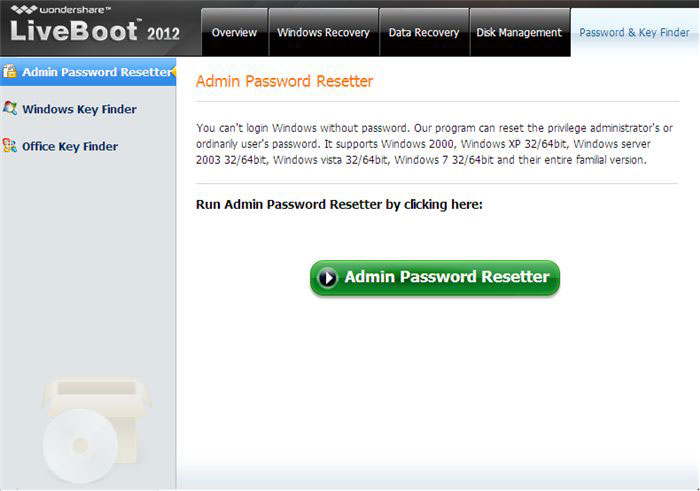
Następnie uruchom ponownie komputer i dostać się do systemu jako normalne, przekonasz się, że system nie pyta o hasło już, można wprowadzić do jak przed rozpoczęciem korzystania z komputera.
Jeśli zamierzasz ustawić nowe hasło na komputerze z systemem Windows 7 w taki sposób, aby zapobiec nieautoryzowanemu dostępowi, upewnij się, że hasło można ustawić jest łatwe do zapamiętania, dzięki czemu nie stracisz go ponownie.
Problemy z komputerem
- Komputer crash Problemy +
- Błąd ekran w Win10 +
- Problem rozwiązać komputera +
-
- przyzwyczajenie komputer uśpienia
- nie rozpocznie się podczas korzystania z innego systemu operacyjnego?
- Włącz opcja przywracania
- Rozwiązać błąd „Odmowa dostępu”
- Niski błąd pamięci
- Brakujących plików DLL
- PC nie zostanie wyłączony
- Błąd 15 Nie znaleziono pliku
- Firewall nie działa
- Nie można wprowadzić BIOS
- Przegrzanie komputer
- Odinstalowanie Volume Boot Error
- AMD Szybki strumień błędów
- „Szum wentylatora zbyt głośny” problem
- Klawisz shift nie działa
- Brak dźwięku na komputerze
- „Taskbar Zniknął” Błąd
- Powolny komputer Running
- Komputer automatycznie uruchomi się ponownie
- Komputer nie chce się włączyć
- Wysokie użycie procesora w Windows
- Nie można połączyć się z WiFi
- 'Hard Disk Bad Sector'
- Dysk nie jest wykrywany?
- Nie można połączyć się z Internetem w systemie Windows 10
- Nie można wprowadzić tryb awaryjny w Windows 10






